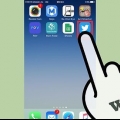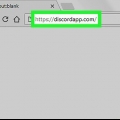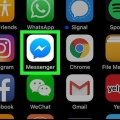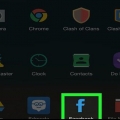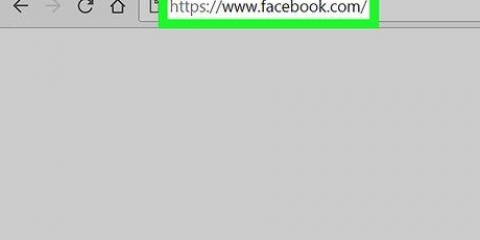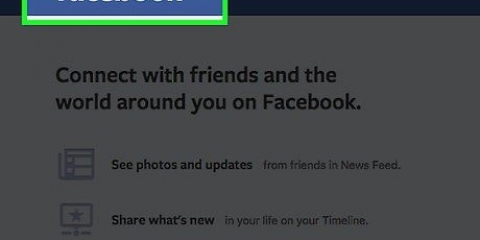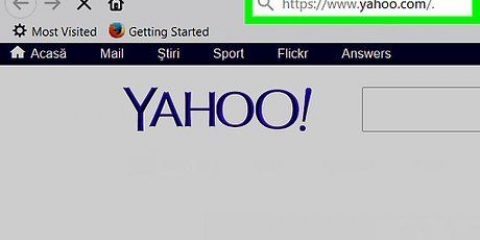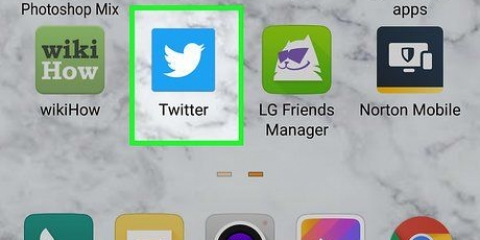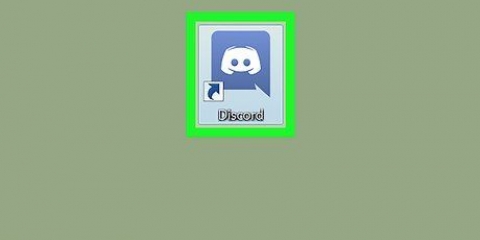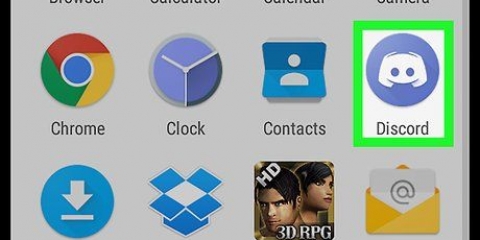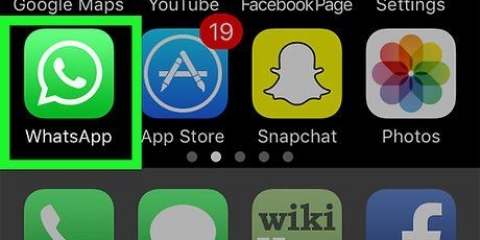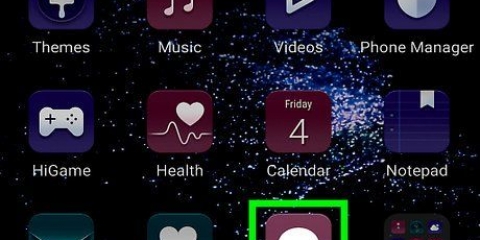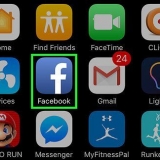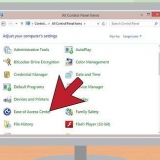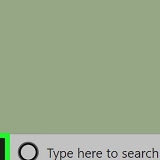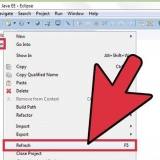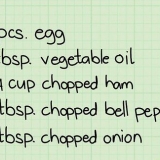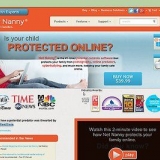Sender en besked fra en facebook-side
Indhold
Denne wikiHow-artikel viser dig, hvordan du sender en besked fra en Facebook-side. Hvis din virksomhed har en Facebook-side, og du ønsker at kommunikere med dit publikum via Facebook Messenger, er der et par måder at komme i gang på. Men i øjeblikket tillader Facebook dig kun at sende beskeder til brugere, der har kontaktet dig før. Alligevel er der måder at opmuntre brugerne på
Trin
Metode 1 af 3: Aktiver indlæg på din side

1. Gå til din Facebook-side. Når du er på Facebook-hjemmesiden, skal du gøre følgende:
- Find afsnittet Genveje i venstre menulinje.
- Klik på navnet på din side.
- Hvis du ikke kan se denne mulighed, kan du klikke på `Sider` i sektionen `Udforsk` og vælge din side der.

2. Klik påIndstillinger i øverste højre hjørne af din side. I øverste højre hjørne af din side bør du se en indstillingsknap til venstre for hjælpen.

3. Klik påBeskeder fra valglisten midt på siden. Du er nu på siden med generelle indstillinger. Beskeder er den femte mulighed på listen.
Sørg for at se på menuen til højre for hovedmenuen.

4. Sørg for, at boksen er markeret, og klikGemmer ændringer. Du vil se et afkrydsningsfelt ud for Tillad personer at kontakte min side privat ved at vise knappen Besked. Sørg for, at dette felt er markeret, ellers vil du ikke være i stand til at modtage beskeder.

5. Klik påSide i øverste venstre hjørne. Dette fører dig tilbage til hoveddelen af din side.

6. Klik på+ Tilføj en knap under dit coverbillede. På højre side af din side, lige under forsidebilledet, vil du se en lys blå boks, der siger + Tilføj en knap. Giver dig mulighed for at oprette en knap, som brugere kan klikke på for at sende dig en besked.

7. Klik påKontakt dig. Under trin 1 vil du se fem muligheder. Da du ønsker at modtage beskeder, skal du klikke på indstillingen Kontakt dig.

8. VælgFor at sende en besked. Facebook giver dig fem muligheder for den knaptekst, du opretter. De er alle gode valg, men i dette tilfælde giver det mest mening at sende beskeder.

9. Klik påNæste. Det er den blå knap i nederste højre hjørne af vinduet.

10. Vælgbudbringer. Dette er den eneste mulighed i trin 2, du kan vælge, men du skal stadig klikke på den for at tilføje knappen til din side.

11. Klik påKomplet. Det er den blå knap i nederste højre hjørne af vinduet. Når du har gennemført denne proces, vil brugerne se en stor knap, der beder dem om at sende en besked til dig.
Metode 2 af 3: Brug af siden Indbakke

1. Gå til din Facebook-side. På startsiden skal du klikke på dit sidenavn nedenfor Genveje i venstre menulinje.

2. Klik påIndbakke.

3. Tryk på en samtale.

4. Skriv en kommentar og klikSende.
Metode 3 af 3: Anmod om chatbeskeder på abonnementsbasis

1. Gå til din Facebook-side

2. Klik påIndstillinger i øverste højre hjørne af din side.

3. Klik påAvancerede instant messaging-funktioner i menuen til venstre. Du vil automatisk blive omdirigeret til generelle indstillinger, men menuen til venstre tilbyder nogle mere specifikke indstillinger. Indstillingerne for funktionerne for avancerede chatbeskeder er på syvendepladsen på listen og har et talebobleikon med et sideværts lyn på det.

4. Rul ned tilØnskede funktioner. Du skal modtage godkendelse fra Facebook til denne form for beskeder. Abonnementsbaserede chatbeskeder giver sider mulighed for at sende ikke-promoverende beskeder til brugere.

5. Klik påAnmodning. Du vil se denne mulighed til højre for chatbeskeder med abonnement. Ved at klikke på dette åbnes et vindue med en formular på.

6. udfyld formularen. Udfyld venligst denne formular baseret på den type side du har. Du kan vælge den type beskeder, du vil sende: Nyheder, Produktivitet eller Personlig sporing. Du vil derefter have mulighed for at tilføje yderligere detaljer om de beskeder, du vil sende til brugerne. Formularen kræver også, at du giver eksempler på beskeder, du ville sende.
Husk at gøre disse indlæg til ikke-promoverende, ellers vil du ikke kunne få adgang til abonnementsindlæg. Marker afkrydsningsfeltet i bunden af formularen for at bevise, at du forstår.

7. Klik påGem koncept. Det er den blå knap i nederste højre hjørne af vinduet.

8. Klik påSend til gennemgang. Når du har udfyldt formularen korrekt, kan du sende din sag til gennemgang. Hvis siden er godkendt til abonnementsbeskeder, kan du sende beskeder til brugere regelmæssigt.
Facebook siger, at det kan tage op til fem hverdage for disse anmodninger at blive behandlet. Du vil modtage en besked med beslutningen fra Facebook.
Tips
- Naviger til din sides indstillinger, og klik derefter Beskeder i menulinjen længst til venstre. Du bør være i stand til at tilpasse din sides beskedindstillinger ved at skifte mellem de forskellige skift under generelle indstillinger, vise en hilsen eller konfigurere automatiske svar.
Artikler om emnet "Sender en besked fra en facebook-side"
Оцените, пожалуйста статью
Lignende
Populær